Chưa có sản phẩm trong giỏ hàng.
Trong thời đại kỹ thuật số, Lightroom là một ứng dụng chỉnh sửa ảnh mạnh mẽ, giúp biến những bức ảnh thông thường trở nên ấn tượng hơn. Với Lightroom trên iPhone, bạn có thể chỉnh sửa ảnh mọi lúc, mọi nơi và đồng bộ hóa chúng trên các thiết bị khác nhau. Bài viết này sẽ hướng dẫn cách tạo tài khoản Lightroom trên iPhone và khám phá các tính năng cơ bản của ứng dụng.
Hướng dẫn cách tạo tài khoản Lightroom trên IPhone
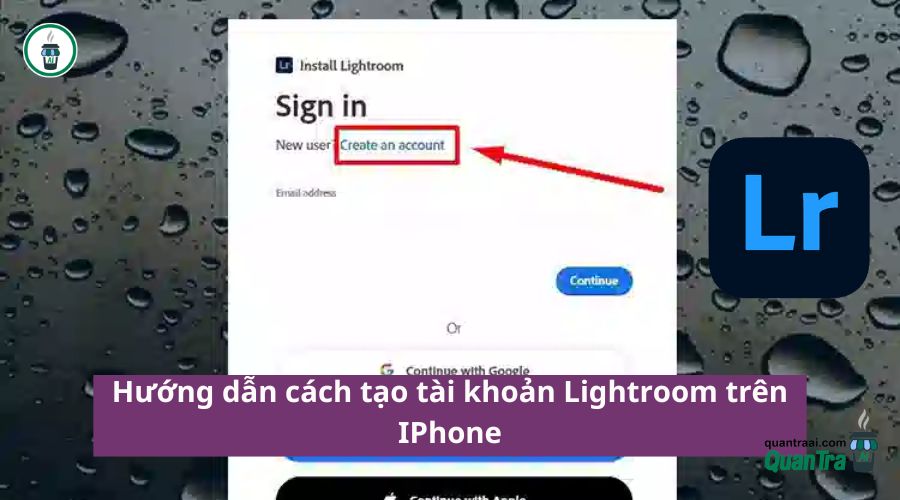
Để bắt đầu sử dụng Adobe Lightroom trên iPhone, trước tiên bạn cần tạo một tài khoản Adobe. Dưới đây là cách tạo tài khoản Lightroom trên IPhone nhanh chóng và dễ dàng:
- Tải xuống ứng dụng Lightroom miễn phí từ App Store: Đầu tiên trong cách tạo tài khoản Lightroom trên IPhone, hãy mở App Store trên iPhone của bạn, sau đó tìm kiếm “Adobe Lightroom” và tải xuống ứng dụng miễn phí.
- Mở ứng dụng Lightroom và nhấn “Bắt đầu”: Thứ hai cách tạo tài khoản Lightroom trên IPhone là sau khi cài đặt ứng dụng, hãy mở nó và chọn “Bắt đầu” từ màn hình chào mừng.
- Chọn “Tạo tài khoản Adobe” hoặc “Đăng nhập bằng tài khoản Adobe hiện có”: Thứ ba trong cách tạo tài khoản Lightroom trên IPhone là nếu bạn chưa có tài khoản Adobe, hãy chọn “Tạo tài khoản Adobe” để tiếp tục. Nếu bạn đã có tài khoản, hãy chọn “Đăng nhập bằng tài khoản Adobe hiện có”.
- Nhập thông tin cá nhân của bạn: Thứ tư trong cách tạo tài khoản Lightroom trên IPhone là sau khi chọn “Tạo tài khoản Adobe”, bạn sẽ cần điền thông tin cá nhân bao gồm địa chỉ email, mật khẩu và tên. Đảm bảo rằng bạn đã chọn mật khẩu mạnh và dễ nhớ.
- Chọn gói đăng ký phù hợp với nhu cầu của bạn: Thứ năm trong cách tạo tài khoản Lightroom trên IPhone là Lightroom cung cấp nhiều gói đăng ký, từ miễn phí đến trả phí. Bạn có thể chọn gói phù hợp với nhu cầu sử dụng của mình.
- Đọc và đồng ý với Điều khoản dịch vụ và Chính sách bảo mật của Adobe: Thứ sáu trong cách tạo tài khoản Lightroom trên IPhone là hãy đọc kỹ các điều khoản và chính sách bảo mật của Adobe, sau đó chọn “Đồng ý”.
- Nhấn “Tạo tài khoản” để hoàn tất quá trình đăng ký: Thứ bảy trong cách tạo tài khoản Lightroom trên IPhone là sau khi hoàn thành các bước trên, bạn chỉ cần nhấn “Tạo tài khoản” và Lightroom sẽ xác nhận đăng ký của bạn.
Khi hoàn tất quá trình cách tạo tài khoản Lightroom trên IPhone, bạn đã có thể truy cập và sử dụng Lightroom trên iPhone để chỉnh sửa ảnh và quản lý bộ sưu tập của mình.
Khám phá các tính năng cơ bản của Lightroom

Thực hiện cách tạo tài khoản Lightroom trên IPhone cung cấp nhiều tính năng mạnh mẽ, cho phép bạn chỉnh sửa ảnh chuyên nghiệp ngay trên iPhone của mình. Dưới đây là các tính năng cơ bản mà bạn có thể khám phá và sử dụng để nâng cao chất lượng ảnh của mình.
Giao diện người dùng của Lightroom trên iPhone
Giao diện của Lightroom sau khi làm cách tạo tài khoản Lightroom trên IPhone được thiết kế để tối ưu hóa trải nghiệm người dùng, với bố cục đơn giản và trực quan. Bạn có thể dễ dàng điều hướng giữa các chức năng chỉnh sửa và quản lý ảnh. Thanh công cụ bên dưới màn hình cung cấp các tùy chọn như nhập ảnh, chỉnh sửa, bộ lọc và xuất ảnh. Điều này giúp bạn tiết kiệm thời gian và nhanh chóng tìm thấy các công cụ mà bạn cần.
Nhập và tổ chức ảnh
Nhập ảnh từ nhiều nguồn
Lightroom cho phép bạn nhập ảnh từ nhiều nguồn khác nhau, bao gồm thư viện ảnh của iPhone và các dịch vụ lưu trữ đám mây như Dropbox, Google Drive và iCloud. Quá trình nhập ảnh rất đơn giản, bạn chỉ cần chọn nguồn ảnh và Lightroom sẽ tự động đồng bộ và nhập các bức ảnh vào thư viện của bạn.
Tổ chức ảnh hiệu quả
Sau khi nhập ảnh, bạn có thể sắp xếp chúng theo danh mục, bộ sưu tập hoặc thư mục để dễ dàng quản lý và truy cập. Lightroom hỗ trợ các công cụ tổ chức mạnh mẽ như gắn thẻ, đánh dấu sao và thêm từ khóa, giúp bạn tìm kiếm và sắp xếp ảnh một cách nhanh chóng và hiệu quả.
Chỉnh sửa ảnh
Công cụ chỉnh sửa cơ bản
Lightroom cung cấp nhiều công cụ chỉnh sửa ảnh mạnh mẽ giúp bạn điều chỉnh độ sáng, độ tương phản, màu sắc và độ sắc nét của ảnh. Bạn có thể điều chỉnh nhiệt độ màu, cân bằng trắng và các thông số khác để tạo ra hiệu ứng mà bạn mong muốn. Các công cụ này giúp bạn dễ dàng cải thiện chất lượng ảnh một cách nhanh chóng và chính xác.
Công cụ nâng cao
Ngoài các công cụ chỉnh sửa cơ bản, Lightroom còn cung cấp các công cụ nâng cao như Clarity, Dehaze và Vibrance, giúp bạn tinh chỉnh chi tiết và màu sắc của ảnh một cách chính xác. Công cụ Healing Brush giúp bạn loại bỏ các đối tượng không mong muốn hoặc các khuyết điểm nhỏ trên ảnh một cách dễ dàng.
Áp dụng các bộ lọc và hiệu ứng trước
Bộ lọc cài sẵn
Lightroom có sẵn nhiều bộ lọc và hiệu ứng trước được cài đặt sẵn, giúp bạn nhanh chóng áp dụng các chỉnh sửa phổ biến cho bức ảnh của mình. Các bộ lọc này được thiết kế để cải thiện màu sắc, ánh sáng và tổng thể của ảnh, giúp bạn tạo ra những bức ảnh đẹp mắt mà không cần nhiều thời gian chỉnh sửa.
Tùy chỉnh và lưu bộ lọc
Bạn cũng có thể tùy chỉnh và lưu lại các bộ lọc và hiệu ứng này để sử dụng cho những bức ảnh sau. Điều này giúp bạn tiết kiệm thời gian và tạo ra phong cách chỉnh sửa riêng biệt cho các bức ảnh của mình.
Cắt, xoay và thay đổi kích thước ảnh
Công cụ cắt và xoay
Với Lightroom trên iPhone, bạn có thể dễ dàng cắt, xoay và thay đổi kích thước ảnh để tạo ra bố cục phù hợp nhất. Công cụ cắt cho phép bạn điều chỉnh khung hình của ảnh, loại bỏ các phần không mong muốn và làm nổi bật chủ thể chính.
Thay đổi kích thước ảnh
Công cụ thay đổi kích thước giúp bạn điều chỉnh kích thước ảnh để phù hợp với các yêu cầu khác nhau, chẳng hạn như chia sẻ trên mạng xã hội hoặc in ấn. Bạn có thể thay đổi kích thước ảnh theo tỉ lệ mong muốn mà không làm giảm chất lượng của ảnh.
Xuất và chia sẻ ảnh
Xuất ảnh chất lượng cao
Sau khi hoàn tất chỉnh sửa và tổ chức ảnh, bạn có thể xuất ảnh với chất lượng cao. Lightroom cho phép bạn tùy chỉnh các thông số xuất ảnh như định dạng, độ phân giải và chất lượng để đảm bảo rằng ảnh xuất ra đáp ứng các yêu cầu của bạn.
Chia sẻ ảnh dễ dàng
Lightroom cũng hỗ trợ chia sẻ ảnh trực tiếp từ ứng dụng. Bạn có thể chia sẻ ảnh trên các mạng xã hội, qua email hoặc lưu trữ chúng trong các dịch vụ lưu trữ đám mây. Điều này giúp bạn chia sẻ những bức ảnh tuyệt vời của mình một cách nhanh chóng và thuận tiện đến những người khác.
Hướng dẫn cách mua Lightroom thay cho các bước tạo phức tạp
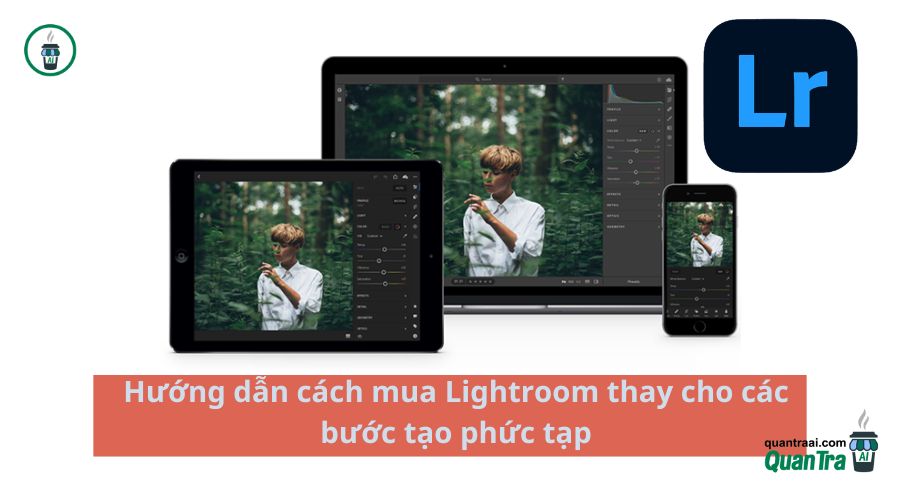
Để mua Lightroom bạn làm như sau:
Bước 1: Truy cập trang web chính thức của Quán Trà AI.
Bước 2: Trên trang web, tìm và chọn mục “Lightroom”. Bạn sẽ thấy các gói sản phẩm Lightroom với mức giá và thời hạn sử dụng khác nhau. Xem xét kỹ các thông tin chi tiết về từng gói, bao gồm các tính năng và lợi ích, để chọn gói phù hợp nhất với nhu cầu của bạn.
Bước 3: Điền thông tin cá nhân vào biểu mẫu đăng ký trực tuyến, bao gồm tên, địa chỉ email, số điện thoại và thông tin thanh toán. Lựa chọn phương thức thanh toán an toàn như chuyển khoản ngân hàng, mã QR, hoặc ví điện tử. Thực hiện thanh toán theo các hướng dẫn cụ thể trên trang web để đảm bảo giao dịch được xử lý thành công.
Bước 4: Sau khi hoàn tất thanh toán, kiểm tra hộp thư email của bạn để nhận thông báo xác nhận từ Quán Trà AI. Email này sẽ chứa thông tin tài khoản Lightroom của bạn cùng với các hướng dẫn chi tiết để kích hoạt và sử dụng tài khoản. Nếu cần, bạn có thể liên hệ với đội ngũ hỗ trợ khách hàng của Quán Trà AI để được trợ giúp thêm.
Thực hiện theo các bước này sẽ giúp bạn mua Lightroom một cách dễ dàng.
Quán Trà AI nơi mua Lightroom nhanh gọn giá cả hợp lý
Quán Trà AI là địa chỉ uy tín cung cấp tài khoản công nghệ, đặc biệt là Lightroom, với các lợi ích vượt trội sau:
- Chính sách bảo hành: Đảm bảo chất lượng tài khoản.
- Chính sách hoàn tiền: Hoàn tiền nếu có vấn đề.
- Tài khoản ổn định: Sử dụng lâu dài, không gián đoạn.
- Uy tín nhất thị trường: Được nhiều khách hàng tin tưởng.
- Nhân viên tư vấn hỗ trợ nhiệt tình: Luôn sẵn sàng giúp đỡ.
- Phục vụ khách hàng 24/7: Hỗ trợ mọi lúc, mọi nơi.
- Đảm bảo tính bảo mật thông tin: Thông tin khách hàng được bảo mật tuyệt đối.
Hãy đến với Quán Trà AI để có trải nghiệm mua sắm công nghệ tuyệt vời!
Kết luận
Thực hiện cách tạo tài khoản Lightroom trên IPhone mang lại khả năng chỉnh sửa ảnh linh hoạt và chuyên nghiệp, giúp bạn biến những bức ảnh bình thường trở thành những tác phẩm nghệ thuật độc đáo. Bắt đầu tạo cách tài khoản Lightroom trên IPhone và khám phá những tính năng mạnh mẽ của ứng dụng để nâng cao trải nghiệm chỉnh sửa ảnh của bạn.
Thông tin liên hệ:
Nhân viên hỗ trợ tư vấn: https://m.me/quantraai
Website: https://quantraai.com/
Facebook: https://www.facebook.com/quantraai
Địa chỉ: 71/1 Nguyễn Văn Thương, Phường 25, Bình Thạnh, Thành phố Hồ Chí Minh


















